Hvordan legge til et offer?
Hvordan legge til et offer?
For å starte kampanjer på Noraff, må du lage et offer. Her legger du inn alle detaljer rundt tilbudet du vil at publisister skal promotere.

Et offer (tilbud på norsk) er startpunktet for kampanjer på Noraff. Et offer er et tilbud hvor publisister får tilgang til alle detaljer rundt tilbudet ditt. Det er også viktig å vite at alle annonsører må ha minst et offer tilgjengelig for at kampanjen kan begynne å kjøre.
I denne artikkelen lærer du hvordan du kan legge til et offer på din Noraff-bruker.
Logg inn på admin.noraff.com
Først går du til admin.noraff.com og logger inn.
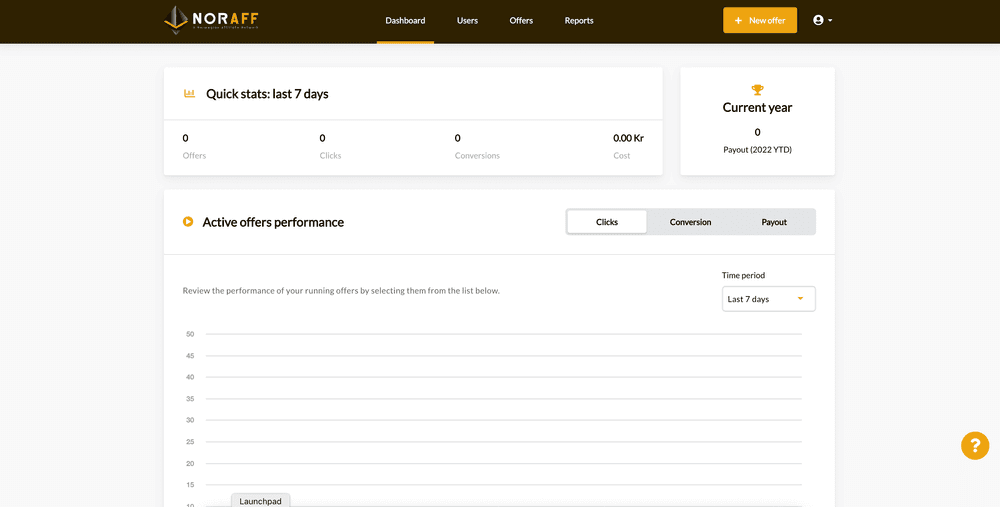
Trykk "+ New offer"
På siden “Create Offer” legger du inn all informasjon som skal brukes i offeret.
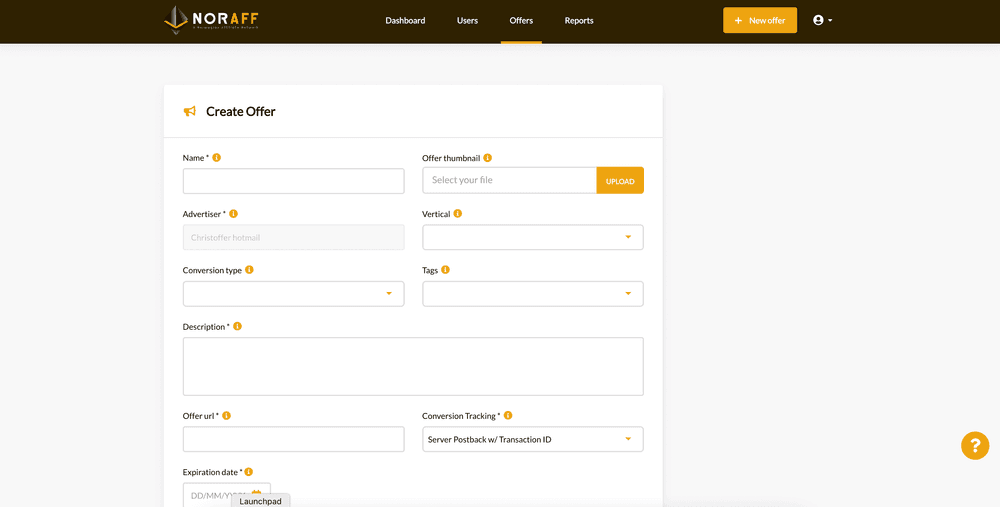
Disse feltene er obligatoriske og må fylles ut:
- Name (obligatorisk): Her legger du inn navnet på offeret. Dette synes for publisistene.
- Advertiser (obligatorisk): Dette feltet er fylt med den brukeren du er logget inn med. Kan ikke endres.
- Description (obligatorisk): Her legger du inn informasjon om offeret. Dette kan publisister lese.
- Offer url (obligatorisk): Her legger du inn url til nettsiden din.
- Conversion Tracking (obligatorisk): Denne er automatisk valgt til Server Postback w/Transaction ID. Denne trenger du ikke å endre.
- Expiration date (obligatorisk): Her setter du datoen på når offeret skal utløpe.
- Payout type (obligatorisk): Velg mellom CPA (Cost Per Conversion, kr), CPS (Cost Per Sale, %) og CPC (Cost Per Click, kr).
- Cost per conversion (obligatorisk): Hva er total kostnad for salget som går til publisist.
- Revenue type (obligatorisk): Velg mellom RPA (Revenue Per Conversion, kr), RPS (Revenue Per Sale, %) og RPC (Revenue Per Click, kr).
- Revenue per conversion (obligatorisk): Hva er total kostnad for salget.
Feltene under er valgfrie å fylle ut:
- Offer thumbnail: Her kan du legge til bilde for offeret (oftest en logo til nettbutikk.
- Vertical: Legg til hvilken kategori offeret tilhører.
- Conversion type: Velg mellom sales og click.
- Tags: Legg til tagger for offeret.
- Terms and Conditions: Hvis offeret har spesielle vilkår kan det legges inn her.
- Conversion caps: Legg til maksimum antall konverteringer. Spesifiser daglig, månedlig eller livstid.
- Payout caps: Legg til maksimal utbetaling til publisist.
- Revenue caps: Legg til maksimal utbetaling.
- Require approval: Velg denne dersom du ønsker å godkjenne publisister.
- Private: Dersom du ønsker at offeret skal være privat.
- Custom variables: Velg denne dersom man kan legge til url parametere på trackinglenkene (anbefales).
- Direct links: Velg denne dersom du ønsker en direktelenke til offeret.
- Deep links: Velg dersom du vil at publisistene skal lage lenker til nettbutikken din.
- Multiple Conversions: Har du forskjellige provisjon på forskjellige varegrupper, må denne være aktivert.
Trykk “Save”
Når du er klar og har fylt inn informasjonen du trenger, kan du publisere offeret ved å trykke på save. Da blir offeret synlig for publisister, og kampanjen er klar til å kjøres.